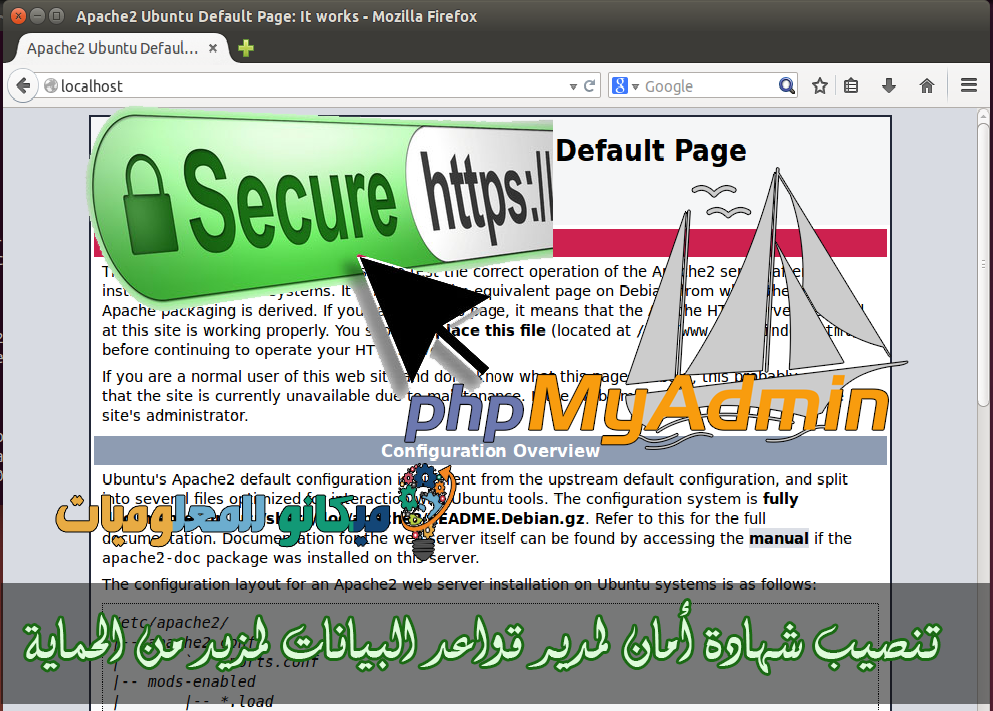ഡെബിയൻ സെർവിൽ PhpMyAdmin-നായി SSL സർട്ടിഫിക്കറ്റ് ഇൻസ്റ്റാൾ ചെയ്യുകഉപയോഗം CentOS
ദൈവത്തിന്റെ സമാധാനവും കരുണയും അനുഗ്രഹങ്ങളും
മെക്കാനോ ടെക് അനുയായികൾക്ക് ഒരു പുതിയ വിശദീകരണത്തിലേക്ക് സ്വാഗതം
തുടക്കത്തിൽ, PhpMyAdmin പരിരക്ഷിക്കുന്നതിലും അതിന്റെ ലോഗിൻ സുരക്ഷിതമാക്കുന്നതിലും ഒരു SSL സർട്ടിഫിക്കറ്റ് ഇൻസ്റ്റാൾ ചെയ്യുന്നത് ഏറ്റവും പ്രധാനപ്പെട്ട കാര്യമാണ്, ഇത് നിങ്ങളുടെ സെർവറിന്റെ സുരക്ഷയോ നിങ്ങളുടെ സൈറ്റുകളുടെ ഡാറ്റാബേസുകളുടെ സുരക്ഷയോ വർദ്ധിപ്പിക്കുന്നു, ഇത് നിങ്ങളുടെ പ്രവർത്തനത്തിന് സ്ഥിരതയും സ്ഥിരതയും നൽകുന്നു. ഇന്റർനെറ്റ്.
ഇത് ചെയ്യുന്നതിന്, CentOS-ൽ mod_ssl പാക്കേജ് ഇൻസ്റ്റാൾ ചെയ്യുക
# yum mod_ssl ഇൻസ്റ്റാൾ ചെയ്യുക
ഈ കമാൻഡ് ഉപയോഗിച്ച് കീയും സർട്ടിഫിക്കറ്റും സംഭരിക്കുന്നതിന് ഞങ്ങൾ ഒരു ഡയറക്ടറി സൃഷ്ടിക്കുന്നു
ഇത് ഡെബിയന് സാധുതയുള്ളതാണെന്ന് ശ്രദ്ധിക്കുക
# mkdir /etc/apache2/ssl [ ഡെബിയൻ/ഉബുണ്ടുവും അവയെ അടിസ്ഥാനമാക്കിയുള്ള വിതരണങ്ങളും] # mkdir /etc/httpd/ssl [CentOS ഉം അതിനെ അടിസ്ഥാനമാക്കിയുള്ള വിതരണങ്ങളും]
ഈ കമാൻഡ് ഉപയോഗിച്ച് ഡെബിയൻ / ഉബുണ്ടു അല്ലെങ്കിൽ അവയുടെ അടിസ്ഥാന വിതരണങ്ങൾക്കായി കീയും സർട്ടിഫിക്കറ്റും സൃഷ്ടിക്കുക
# openssl req -x509 -nodes -days 365 -newkey rsa:2048 -keyout /etc/apache2/ssl/apache.key -out /etc/apache2/ssl/apache.crt
CentOS-ന്, ഈ കമാൻഡ് ചേർക്കുക
# openssl req -x509 -nodes -days 365 -newkey rsa:2048 -keyout /etc/httpd/ssl/apache.key -out /etc/httpd/ssl/apache.crt
ചുവപ്പ് നിറത്തിലുള്ളത് നിങ്ങൾക്ക് അനുയോജ്യമായത് മാറ്റും
...................................+++ ............. ..................... ................................++ '/etc/httpd/ssl/apache.key' എന്നതിലേക്ക് പുതിയ സ്വകാര്യ കീ എഴുതുന്നു ----- നിങ്ങളുടെ സർട്ടിഫിക്കറ്റ് അഭ്യർത്ഥനയിൽ ഉൾപ്പെടുത്തുന്ന വിവരങ്ങൾ നൽകാൻ നിങ്ങളോട് ആവശ്യപ്പെടാൻ പോകുകയാണ്. നിങ്ങൾ നൽകാൻ പോകുന്നത് ഒരു വിശിഷ്ട നാമം അല്ലെങ്കിൽ DN എന്നാണ്. കുറച്ച് ഫീൽഡുകൾ ഉണ്ട്, എന്നാൽ നിങ്ങൾക്ക് കുറച്ച് ശൂന്യമായി ഇടാം, ചില ഫീൽഡുകൾക്ക് ഒരു ഡിഫോൾട്ട് മൂല്യം ഉണ്ടാകും, നിങ്ങൾ '.' എന്ന് നൽകിയാൽ, ഫീൽഡ് ശൂന്യമായിരിക്കും. ----- രാജ്യത്തിന്റെ പേര് (2 അക്ഷര കോഡ്) [XX]:IN സംസ്ഥാനം അല്ലെങ്കിൽ പ്രവിശ്യയുടെ പേര് (മുഴുവൻ പേര്) []:മൊഹമ്മദ് പ്രദേശത്തിന്റെ പേര് (ഉദാ. നഗരം) [സ്ഥിരസ്ഥിതി നഗരം]:കെയ്റോ ഓർഗനൈസേഷന്റെ പേര് (ഉദാ. കമ്പനി) [സ്ഥിരസ്ഥിതി കമ്പനി ലിമിറ്റഡ്]:മെക്കാനോ ടെക് ഓർഗനൈസേഷണൽ യൂണിറ്റിന്റെ പേര് (ഉദാ. വിഭാഗം) []:ഈജിപ്ത് പൊതുവായ പേര് (ഉദാ, നിങ്ങളുടെ പേര് അല്ലെങ്കിൽ നിങ്ങളുടെ സെർവറിന്റെ ഹോസ്റ്റ് നാമം) []:server.mekan0.com ഈ - മെയില് വിലാസം []:[ഇമെയിൽ പരിരക്ഷിച്ചിരിക്കുന്നു]
അതിനുശേഷം, CentOS / Debian-നായി ഈ കമാൻഡുകൾ ഉപയോഗിച്ച് ഞങ്ങൾ സൃഷ്ടിച്ച കീയും സർട്ടിഫിക്കറ്റും ഞങ്ങൾ പരിശോധിക്കുന്നു
#cd/etc/apache2/ssl/[ഡെബിയൻ/ഉബുണ്ടുവും അവയെ അടിസ്ഥാനമാക്കിയുള്ള വിതരണങ്ങളും] #cd/etc/httpd/ssl/[CentOS ഉം അതിനെ അടിസ്ഥാനമാക്കിയുള്ള വിതരണങ്ങളും] #ls -l ആകെ 8 -rw-r -r-- . 1 റൂട്ട് റൂട്ട് 1424 സെപ്റ്റംബർ 7 15:19 apache.crt -rw -r -r--. 1 റൂട്ട് റൂട്ട് 1704 സെപ്റ്റംബർ 7 15:19 apache.key
ഇതിനുശേഷം ഞങ്ങൾ ഈ പാതയിൽ മൂന്ന് വരികൾ ചേർക്കുന്നു
( /etc/apache2/sites-available/000-default.conf ) ഡെബിയൻ
SSLCertificateFile /etc/apache2/ssl/apache.crt SSLCertificateKeyFile /etc/apache2/ssl/apache.key-ലെ SSLEഎൻജിൻ
CentOS വിതരണത്തെ സംബന്ധിച്ചിടത്തോളം
ഈ പാതയിൽ ഈ വരികൾ ചേർക്കുക /etc/httpd/conf/httpd.conf
SSLCertificateFile /etc/httpd/ssl/apache.crt SSLCertificateKeyFile /etc/httpd/ssl/apache.key-ലെ SSLEഎൻജിൻ
അപ്പോൾ നിങ്ങൾ സംരക്ഷിക്കുക
തുടർന്ന് ഈ കമാൻഡ് ചേർക്കുക
# a2enmod ssl
അപ്പോൾ ഈ ലൈൻ ഈ രണ്ട് പാതകളിലാണെന്ന് ഉറപ്പാക്കുക
/etc/phpmyadmin/config.inc.php
/etc/phpMyAdmin/config.inc.php
$cfg['ForceSSL'] = true;
തുടർന്ന് രണ്ട് വിതരണങ്ങൾക്കുമായി ഞങ്ങൾ അപ്പാച്ചെ പുനരാരംഭിക്കുന്നു
# systemctl പുനരാരംഭിക്കുക apache2 [ഡെബിയൻ/ഉബുണ്ടുവും അവയെ അടിസ്ഥാനമാക്കിയുള്ള വിതരണങ്ങളും] # systemctl പുനരാരംഭിക്കുക httpd [CentOS]
അതിനുശേഷം, നിങ്ങൾ ബ്രൗസർ തുറന്ന് നിങ്ങളുടെ സെർവറിന്റെയും PhpMyAdmin-ന്റെയും IP അഭ്യർത്ഥിക്കുക, ഉദാഹരണത്തിന്
https://192.168.1.12/phpMyAdmin
നിങ്ങൾ IP നിങ്ങളുടെ IP വിലാസത്തിലേക്ക് മാറ്റുക
കണക്ഷൻ സുരക്ഷിതമല്ലെന്ന് ബ്രൗസർ നിങ്ങളോട് പറയും എന്നത് ശ്രദ്ധിക്കുക.ഇതിനർത്ഥം കണക്ഷനിൽ പ്രശ്നമുണ്ടെന്ന് അർത്ഥമാക്കുന്നില്ല.. ഇത് സർട്ടിഫിക്കറ്റ് സ്വയം ഒപ്പിട്ടതിനാൽ മാത്രമാണ്.
ഡാറ്റാബേസ് അഡ്മിനിസ്ട്രേറ്റർക്കായി ഒരു സുരക്ഷാ സർട്ടിഫിക്കറ്റ് ഇൻസ്റ്റാൾ ചെയ്യുന്നതിന്റെ വിശദീകരണം ഇവിടെ അവസാനിക്കുന്നു, സന്ദർശിച്ചതിന് നന്ദി